Программа «Монитор показаний».
Программа мониторинга предназначена для установки на компьютер пользователя, который может быть подключен к серверу SQL, где находится база данных.
Эта программа позволяет пользователю получить доступ к оперативным данным показаний контроллеровдля оценки текущего состояния, что помогает определить тенденции выхода заданных параметров за пределы допустимых значений.
Пользователь может получить информацию об архивных данных, накопленных программы за предыдущие периоды, сформировать отчеты и вывести их на печать.
После запуска, программа выполняет авторизацию пользователя. Если в базе данных программыпользователь не имеет своей учетной записи, нужно обратиться к администратору, чтобы он включил его в список пользователей системы.
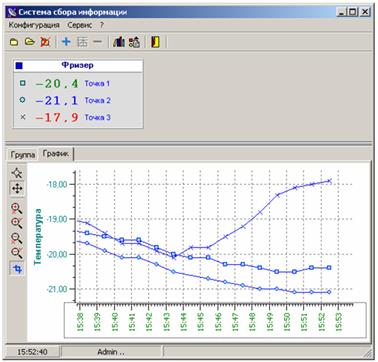
| Рис.16. Главное окно программы «Монитор показаний». |
Пользователь может сохранить имя и пароль, установив флажок в соответствующем поле окна авторизации. При следующем запуске авторизация пользователя будет выполнена автоматически.
Главное окно программы (рис.16) разделено на две части. В верхней части располагаются панели групп контрольных точек измерения. Каждая из панелей имеет краткое наименование, которое характеризует несколько точек объединенных в одну группу, на рис.16: «Фризер».
Группы.
Для параметра выводимого в качестве контрольной точки измерения Администратор в программе опроса задает интервал допустимых значений параметра, при выходе за пределы которого числовое значение контрольной точки измерения станет мигать, в противном случае значение отображается зеленым цветом без мигания. Если значение превышает интервал допустимых значений, то оно выводится красным цветом. Если значение ниже допустимого – синим цветом.
Чтобы создать новую группу контрольных точек измерения пользователю нужно нажать кнопку на панели инструментов или соответствующий пункт меню, при этом на экране появится окно параметров группы.
Для группы пользователь может задать следующие параметры:
- краткое название группы, которое выводится в заголовке панели группы;
- цвет линии для построения графиков;
- ширину поля для вывода значений
- контрольных точек измерения;
- размер шрифта значения и комментария для контрольной точки.
Для изменения параметров уже существующей группы нажмите на кнопку на панели инструментов или соответствующий пункт меню.
В процессе настройки конфигурации пользователю, возможно, придется удалить панель группы контрольных точек измерения. Чтобы удалить группу пользователю нужно нажать кнопку на панели инструментов или соответствующий пункт меню и подтвердить свой выбор.
Дата добавления: 2019-02-08; просмотров: 656;











